mimoLiveでは、無料で使用できるデザイン済みのスティンガーとアウトロのセットを見つけることができます。mimoLiveのサブスクリプションをご契約いただくと、無料でご利用いただけます。
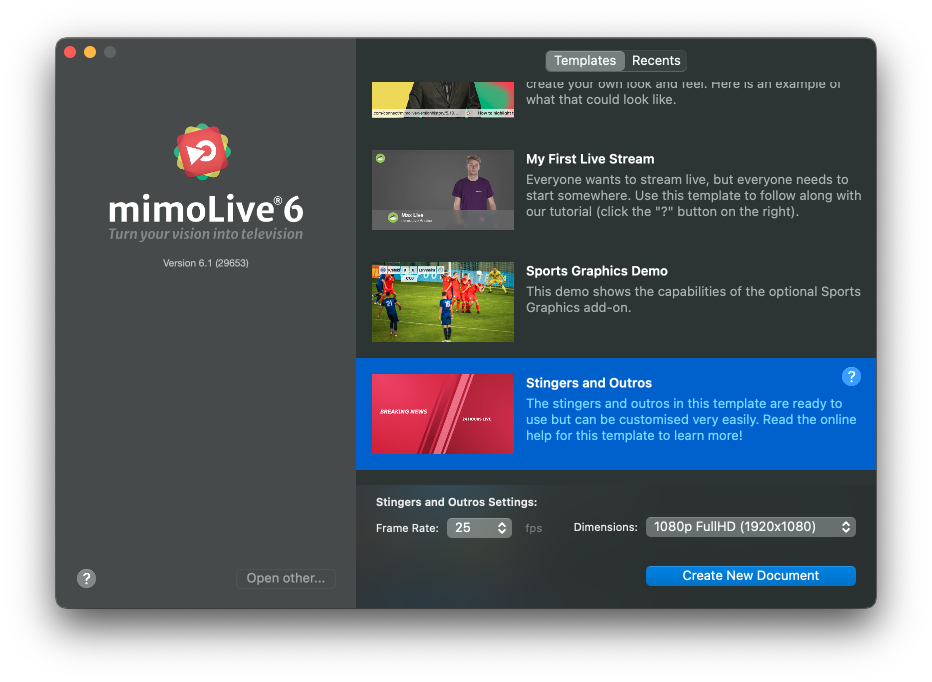
スティンガーアニメーションとは?
スティンガーアニメーション、略してスティンガーは、画面全体をグラフィックで覆い、通常のカットのような厳しさなしに新しいシーンへのカットを実行するものです。ゲーム番組では、最終ラウンドに入るなど、番組の章を区切るためによく使われます。ライブ映像のカット割りでは、新しいアングルへのカットを実行し、隠すためにスティンガーを使用するのは良い練習になります。
スティンガーとアウトロは、プロフェッショナルなライブ映像作品を作成するのに役立つ強力なツールです。
Stingerアニメーションを始める
新しいテンプレートを使い始めるには、起動ダイアログのTempatesタブからStingers and Outrosを選択してください。テンプレートは自動的にアニメーションの長いリストを交互に開始します。作業を続けたい候補が見つかったら、ミモライブドキュメントを開き、コピー+ペーストまたはドラッグ&ドロップを使って、アニメーションをドキュメントに移動してください。
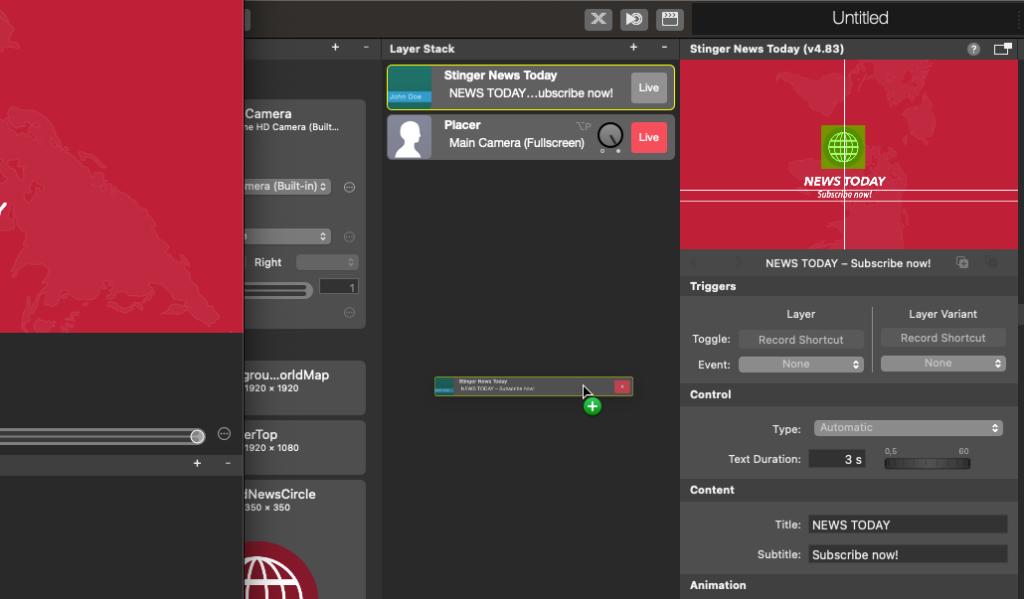
スティンガーズについて
スティンガーは、他のメディアコンテンツに切り替えたり、作品を異なるセクションに分割したりする際に、画面全体をカバーするために使用します。スティンガーは、新しいセクションが始まることを視聴者に視覚的に知らせ、プロダクションの異なる部分間のスムーズでシームレスな移行を作成するのに役立ちます。mimoLiveを使用すると、テキスト、グラフィックス、および他の要素でスティンガーを簡単にカスタマイズして、視聴者のためのユニークで魅力的なエクスペリエンスを作成することができます。
アウトロスについて
アウトロもライブビデオ制作の重要な要素で、印象的でインパクトのあるエンディングを作ることができます。トークショー、ウェビナー、その他の種類のライブビデオコンテンツのいずれを作成する場合でも、スティンガーとアウトロは、制作価値を高め、よりプロフェッショナルな放送を作成するための素晴らしい方法です。
今すぐmimoLive Stingers and Outrosのウェブサイトをチェックして、あらゆる可能性を探ってみてください!
アウトロは通常、プロダクションの最後に使われます。アウトロでは、観客に重要なメッセージを伝える最後のチャンスがあります。
スティンガー&アウトロ テンプレート
mimoLiveに内蔵されているLower Thirdレイヤーの柔軟な使い方のアイデアを提供するために、スティンガー&アウトロステンプレートを作成しました。ご自身のプロダクションに使用したり、色だけを簡単に調整して採用したり、独自のデザインを作成するインスピレーションを与えたりすることができます。
前提条件
mimoLiveにすべてのスティンガーとアウトロのバリエーションを自動的に実演させるには、オートメーションレイヤーを機能させるために、mimoLiveのプリファレンスウィンドウのリモートコントロールセクションの「リモートコントロールを有効にする」オプションをオンにする必要があります。
スティンガー&アウトロ・テンプレートの読み込み
スティンガー&アウトロス・テンプレートを開くには、ファイルメニューから「新規...」を選択します。新規ドキュメントダイアログウィンドウが表示されます。このウィンドウの一番上にある「テンプレート」セクションが選択されていることを確認してください。これで、プリインストールされているテンプレートのリストをスクロールして、スティンガー&アウトロス・テンプレートを見つけることができます。それをダブルクリックして開きます。
あなた自身のmimoLiveドキュメントでデザインを使用します。
プログラムアウトウィンドウでは、すべてのスティンガーとアウトロのデザインが、オートメーションレイヤーによって制御されながら循環しているはずです。あるスティンガーやアウトロのデザインに魅力を感じたら、レイヤースタックでそれを選択し、"編集 "メニューの "コピー "をクリックして、自分のmimoLiveドキュメントに移動し、"編集 "メニューの "貼り付け "をクリックすることで、自分のプロジェクトでそれを利用することができます。これで下の3番目のレイヤーがレイヤースタックに挿入され、必要なグラフィックがソースリポジトリに画像ソースとして追加されます。または、Lower ThirdレイヤーをStingers & OutrosドキュメントからあなたのmimoLiveドキュメントにドラッグ&ドロップすることもできます。
スティンガーやアウトロのルックをあなたのコーポレートデザインやカラーに合わせるには、Lower ThirdレイヤーのBackgroundセクションにあるColor Shiftオプションを見つけてください。このオプションで、背景画像の色を簡単に変更できます。
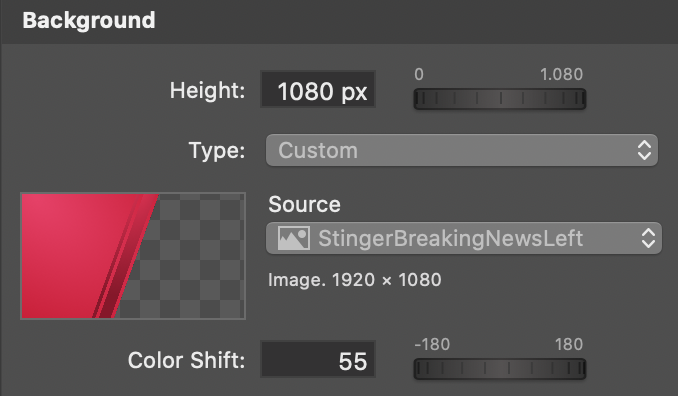
ロゴ画像を実際のロゴではなくグラフィック要素として使用する場合、Lower Thirdレイヤーのロゴセクションにある「BGカラーシフトを適用」をオンにすると便利なことがあります。
インスタント・リプレー・レイヤーと組み合わせてスティンガーズを活用
詳しくはインスタント・リプレイをご覧ください。
